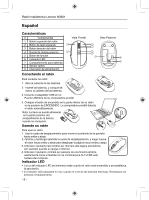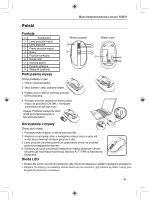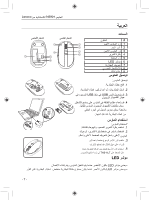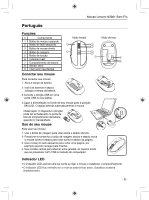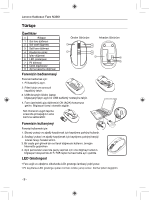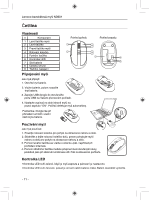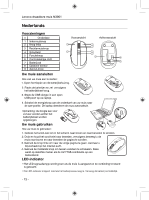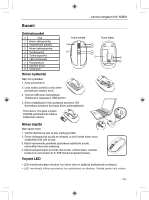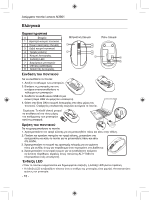Lenovo Wireless Mouse N3901 Lenovo Wireless Mouse N3901 - Page 13
Русский
 |
View all Lenovo Wireless Mouse N3901 manuals
Add to My Manuals
Save this manual to your list of manuals |
Page 13 highlights
N3901 Lenovo # 1 2 1 3 4 2 5 6 7 8 9 3 4 5 6 7 8 9 1 2 3 USB USB 4 ON». 2 ON 1 1 2 3 4 ALT+TAB - 10 -
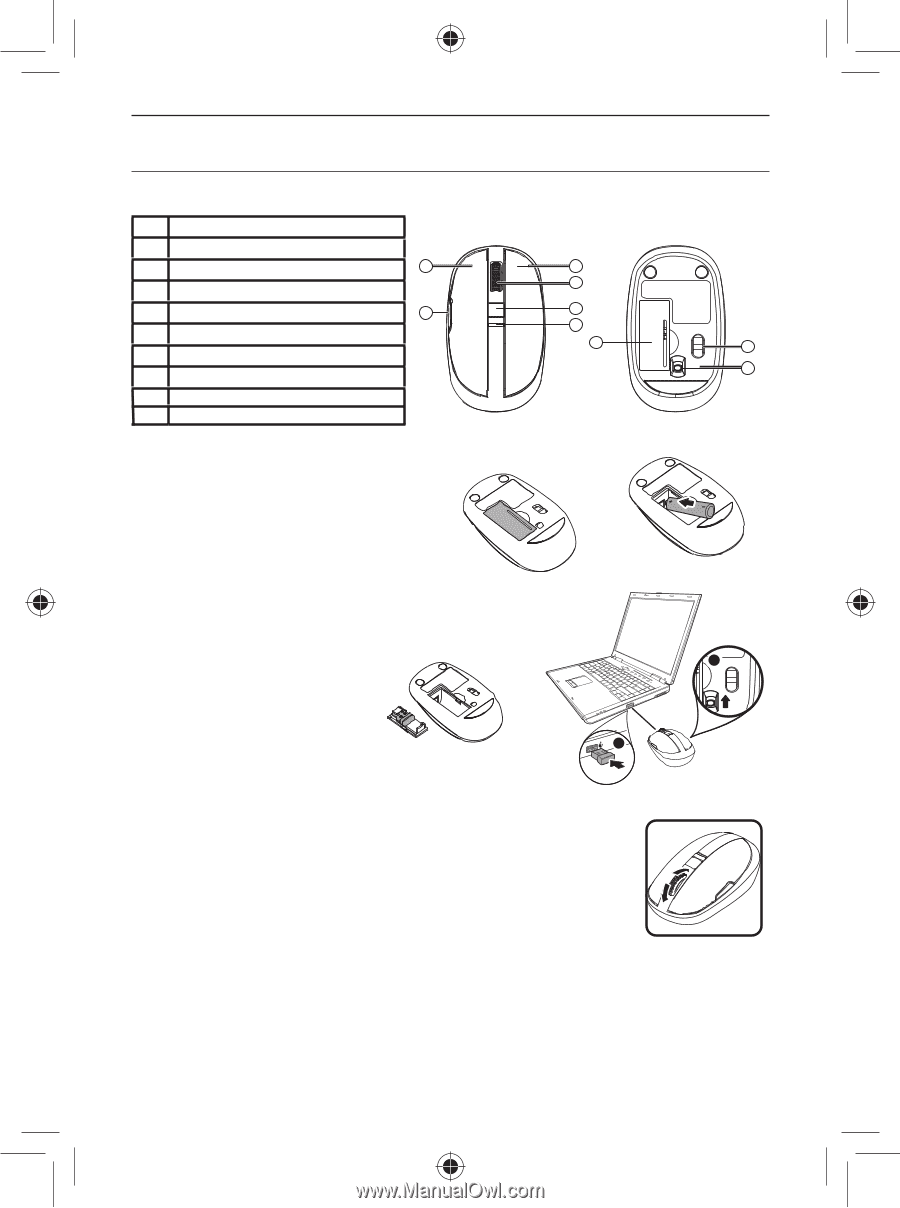
- 10 -
Русский
Функции
Беспроводная
мышь
N3901
от
компании
Lenovo
Вид
спереди
Вид
сзади
Подключение
мыши
Для
того
,
чтобы
подключить
мышь
,
выполняйте
следующие
действия
:
1.
Откройте
крышку
отсека
для
батареек
.
#
Компоненты
1
Левая
кнопка
мыши
2
Кнопка
влево
4
Колесо
прокрутки
6
Светодиодный
индикатор
7
Отсек
для
элементов
питания
8
Оптический
датчик
9
Кнопка
включения
питания
2.
Вставьте
источники
питания
и
закройте
крышку
отсека
питания
.
3.
Вставьте
ключ
USB
в
порт
USB
переносного
компьютера
.
4.
Установите
переключатель
питания
мыши
,
находящийся
на
нижней
поверхности
корпуса
,
в
положение
«ON».
Компьютер
автоматически
распознает
мышь
.
Использование
мыши
При
использовании
мыши
:
1.
Для
прокрутки
страницы
вверх
или
вниз
используйте
колесо
прокрутки
мыши
.
2.
Для
перемещения
в
верхнюю
или
в
нижнюю
часть
страницы
нажмите
на
колесо
прокрутки
,
удержите
его
в
нажатом
состоянии
,
а
затем
переместите
мышь
вверх
или
вниз
.
Светодиодный
индикатор
•
Если
мышь
включена
и
соединение
с
компьютером
установлено
,
загорится
зеленый
светодиодный
индикатор
на
корпусе
мыши
.
•
При
низком
уровне
зарядки
батареи
светодиодный
индикатор
будет
мигать
красным
цветом
.
Немедленно
замените
батарею
.
5
Функциональная
кнопка
3
Правая
кнопка
мыши
Примечание
.
При
транспортировке
ключ
можно
разместить
с
задней
стороны
крышки
от
батареи
.
3.
Для
того
чтобы
вернуться
на
страницу
назад
(
например
,
в
Интернете
),
нажмите
кнопку
влево
.
4.
Используйте
расположенную
по
центру
кнопку
,
чтобы
переключаться
между
окнами
(
аналогично
сочетанию
клавиш
ALT+TAB
на
клавиатуре
компьютера
).
1
7
8
9
4
6
5
3
1
2
ON
2